Facebookのパスワードを紛失すると、不便なだけでなく、個人情報のセキュリティ上のリスクにもつながります。以下の記事では、iPhoneでFacebookのパスワードを確認する方法を簡単な手順でご紹介します。
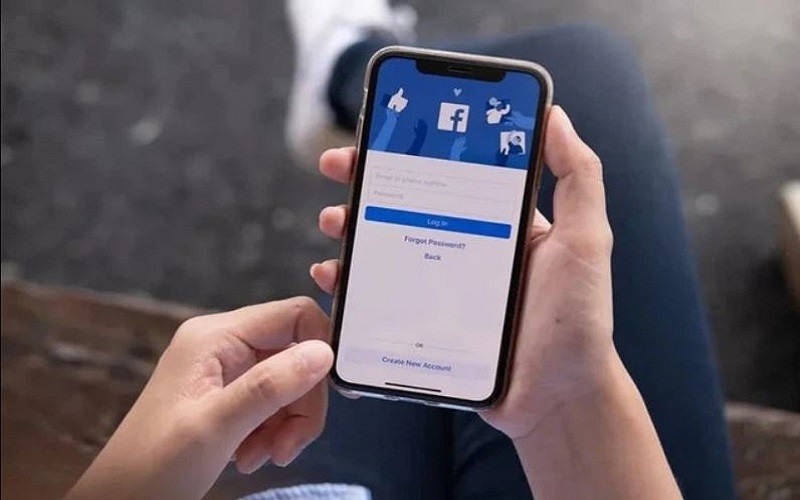 |
iPhoneには、Facebookのパスワードを含む保存済みのパスワードを表示できる機能があります。iPhoneでFacebookのパスワードを表示する方法については、以下の記事をご覧ください。
iOS 13以前を実行しているiPhoneの場合
iOS 13 以前を実行している iPhone で Facebook のパスワードを表示する方法はそれほど複雑ではありません。次の手順に従ってください。
ステップ 1: まず、iPhone デバイスで設定アプリを開きます。
ステップ 2: 次に、下にスクロールして [設定とパスワード] (iOS のバージョンによっては [パスワードとアカウント]) を見つけて選択します。
ステップ3:「ウェブとアプリのパスワード」をクリックします。この時点で、確認のためにデバイスのパスワードの入力を求められる場合があります。
 |
ステップ 4: ここで、保存したアカウントの一覧から Facebook アカウントを見つけて選択します。
ステップ5:Facebookアカウントのパスワードが画面に表示されます。このパスワードをコピーするか書き留めておけば、必要なときに簡単に使用できます。
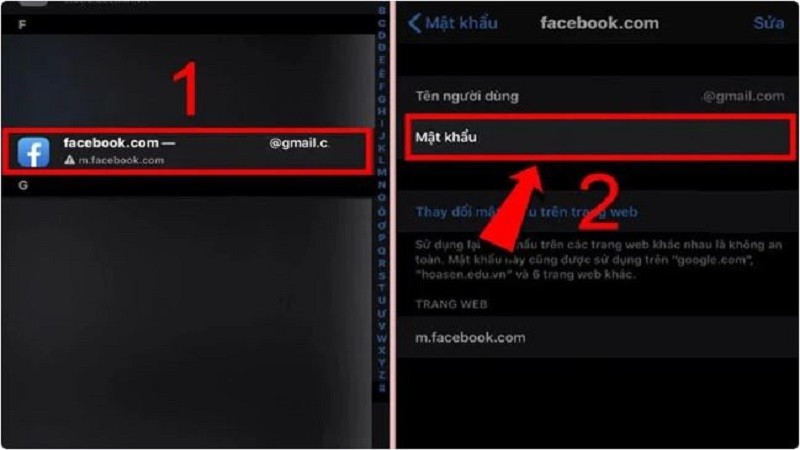 |
iOS 14以降を搭載したiPhoneの場合
iOS 14 以降を搭載した iPhone で Facebook のパスワードを表示するには、次の簡単な手順に従います。
ステップ 1: まず、iPhone の「設定」に移動し、「パスワード」を選択します。
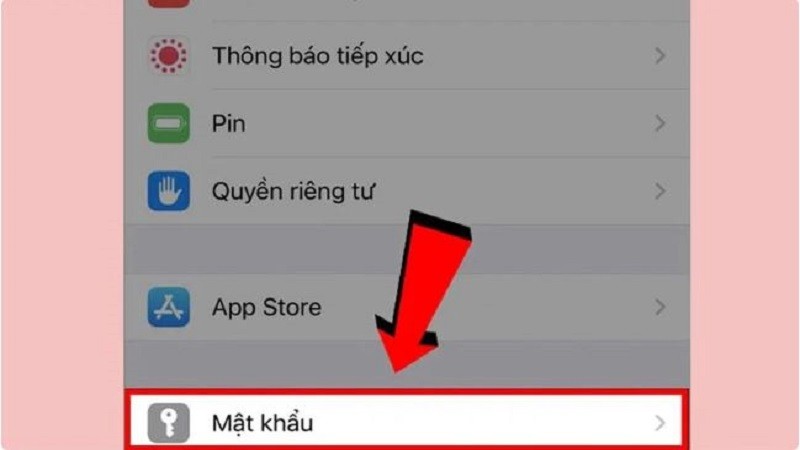 |
ステップ2:パスワード情報を表示する前に、Face IDによる本人確認、またはパスコードの入力を求められます。これは、パスワード情報にアクセスできるのが本人のみであることを保証するための措置です。
ステップ3:認証が成功すると、iPhoneに保存されているアカウントとパスワードのリストが表示されます。Facebookアカウントを検索してタップします。
ステップ 4: 最後に、「パスワード」をクリックするだけで、Facebook のパスワードが画面に表示されます。
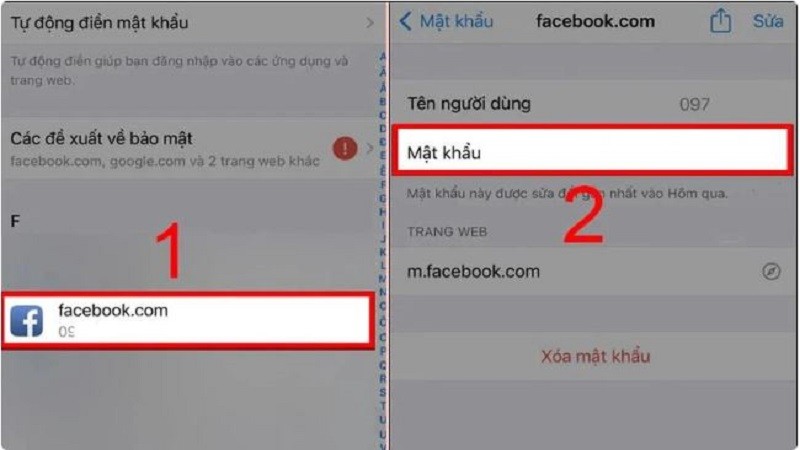 |
この記事では、iPhoneでFacebookのパスワードを確認する方法を解説しました。簡単な手順で、古いパスワードを忘れてしまった場合でも、新しいパスワードを作成する必要はありません。
[広告2]
出典: https://baoquocte.vn/bat-mi-cach-xem-mat-khau-facebook-tren-iphone-sieu-don-gian-275140.html


![[写真] ニャンダン新聞編集長レ・クオック・ミン氏がパサクソン新聞の代表団を迎えた](https://vphoto.vietnam.vn/thumb/1200x675/vietnam/resource/IMAGE/2025/9/23/da79369d8d2849318c3fe8e792f4ce16)
![[写真] ファム・ミン・チン首相がIUUに関する運営委員会の第14回会合を議長として開催](https://vphoto.vietnam.vn/thumb/1200x675/vietnam/resource/IMAGE/2025/9/23/a5244e94b6dd49b3b52bbb92201c6986)









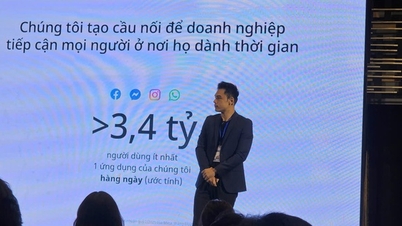
















































![[写真] 中央党機関代表者第1回大会が厳粛に開幕](https://vphoto.vietnam.vn/thumb/402x226/vietnam/resource/IMAGE/2025/9/24/82a89e250d4d43cbb6fcb312f21c5dd4)





































コメント (0)